

** Dois cliks no preset Glass e ele se instalará
Tubes Coly e Crinière, agradeço
PLUGINS
Mehdi
Flaming Pear
Toadies
dsbflux
MuRa's Seamless
VM Distortion
Eye Candy 5 - Impact
Carolaine and Sensibility
AAAFilters - Custom
MuRa's Meister
________________________________________________________________________________________
Preparar Gradiente - LINEAR - Angle 0 - Repeats 1 - cores a seu gosto
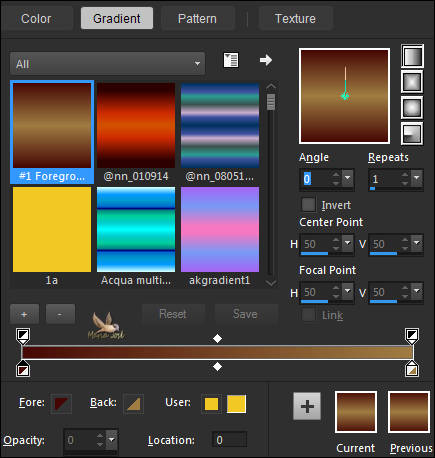
Cores deste tutorial - Foreground- - #460905 - Background-
- #460905 - Background- - #9f7c42
- #9f7c42
________________________________________________________________________________________
1.- Abrir a layer alphachanneldominique - fazer uma cópia - fechar o original
* Vamos trabalhar na cópia - Preencher com a gradiente
________________________________________________________________________________________
2.- Plugin - Mehdi - Sorting Tiles - Plus (300)
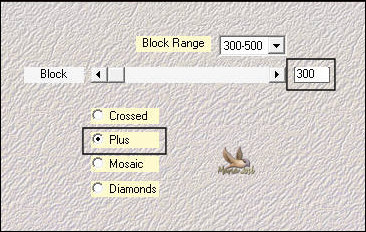
3.- Effects - Image Effects - Seamless Tiling - DEFAULT - Transtion 100
4.- Effects - Edge Effects - Enhance More
5.- Plugin - Flaming Pear - Sphere Warp A
6.- Layer - Add New Layer - Selections - Select All
7.- Edit - Copiar/Colar dentro da seleção o tube personagem
* SELECT NONE
________________________________________________________________________________________
8.- Effects - Image Effects - Seamless Tiling - DEFAULT
9.- Adjust - Blur - Gaussian Blur - Radius 25,00
10.- Plugin - Toadies - Blast'em!...DEFAULT
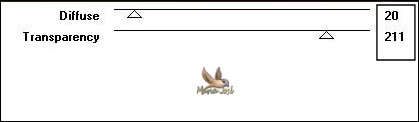
11.- Plugin - Mehdi -Sorting Tiles - Plus - mesma configuração
12.- Plugin - dsbflux- Blast - Right
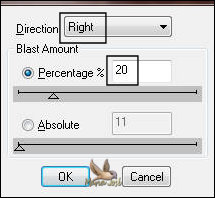
* Repetir - Blast - Downwards
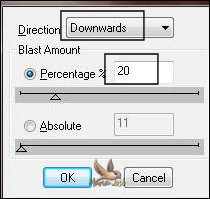
* Blend Mode - Hard Light
________________________________________________________________________________________
13.- Layers - Add New Layer - preencher com a gradiente (Angle 45)
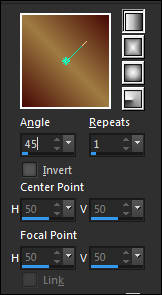
14.- Layers - New Mask Layer - From Image - mask_68
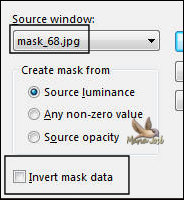
* Layers Merge Group
15.- Plugin - MuRa's Seamless - Emboss at Alpha - DEFAULT
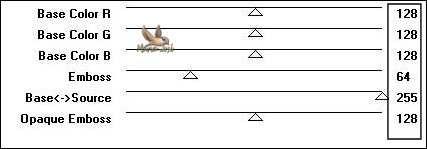
________________________________________________________________________________________
16.- Selections - Load Selection From Alpha Channel - Selection #1
* Layers - Add New Layer - preencher com a mesma gradiente (Angle 45)
17.- Plugin- VM Distortion - Tile a GoGo - DEFAULT
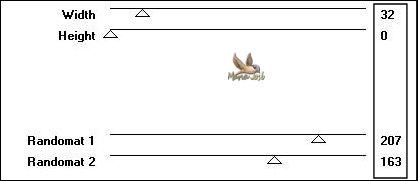
18.- Effects - Texture Effects - Weave
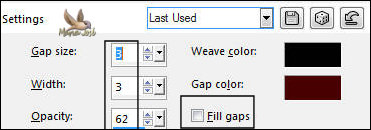
19.- Effects - Reflection Effects - Kaleidoscope
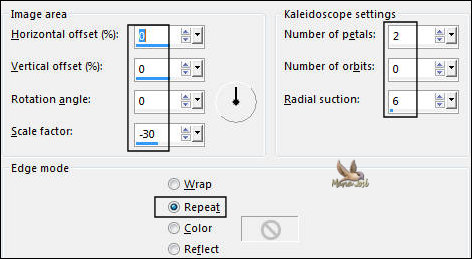
20.- Eye Candy 5 - Impact - Glass - preset glass_majo
* SELECT NONE
21.- Selections - Load Selection From Alpha Channel - Selection #2
* Layers - Add New Layer - preencher com a gradiente
** REPETIR OS PASSOS de 17 a 20
________________________________________________________________________________________
22.- Selections - Load Selection From Alpha Channel - Selection #3
* Layers - Add New Layer - preencher com a gradiente
** REPETIR OS PASSOS de 17 a 20
________________________________________________________________________________________
23.- Selections - Load Selection From Alpha Channel - Selection #4
* Layers - Add New Layer - preencher com a gradiente
24.- Plugin- VM Distortion - Tile a GoGo - DEFAULT
25.- Effects - Texture Effects - Weave - mesma configuração
26.- Effects - Reflection Effects - Kaleidoscope - como acima - aplicar DUAS (2) VEZES
27.- Selections - Load Selection From Alpha Channel - Selection #5
28.- Plugin - Carolaine and Sensibility - CS_LDots
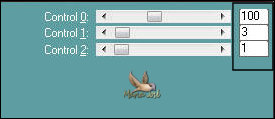
29.- Plugin - dsbflux- Blast - Right - como acima
* Repetir - Blast - Downwards - como acima
________________________________________________________________________________________
30.- Selections - Load Selection From Alpha Channel - Selection #6
31.- Eye Candy 5 - Impact - Glass - preset glass_majo
SELECT NONE - Layers Duplicate
32.- Effects - Image ffects - Offset
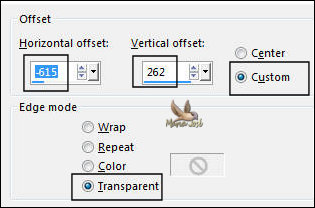
33.- Tirar a visiblidade da Raster 1 - Raster 2 - Group - Raster 3
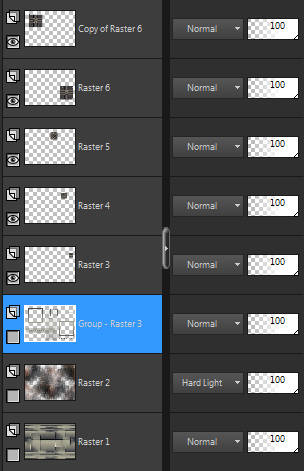
* Clicar em qualquer layer ativa - Layers - Merge Visible - Layers - Arrange Move Down
* Tornar visível as layers (item 33)
34.- Ativar a layer superior (Group - Raster 3) - Layers - Merge Down
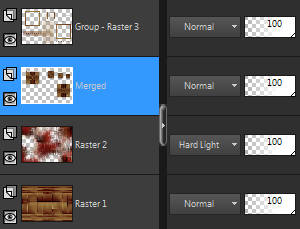
35.- Image - Resize 80% - All Layers - DESCLICADO
36.- Effects - Reflection Effects - Rotating Mirror DEFAULT
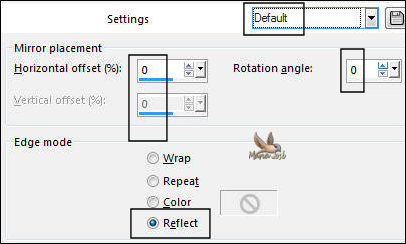
37.- Plugin - AAAFilters - Custom - Landscape
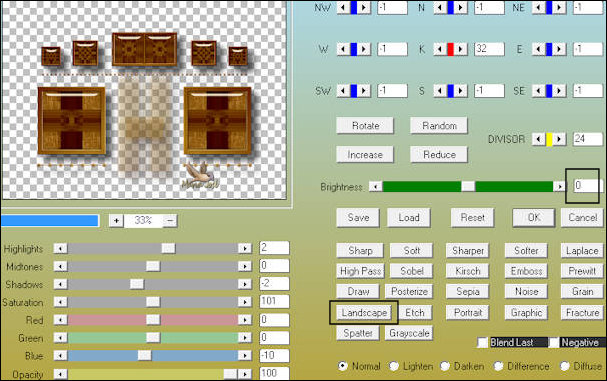
38.- Effects - 3D Effects - Drop Shadow 22, 22, 60, 30, preto
39.- Layers - Duplicate - Imagem - FLIP VERTICAL
40.- Plugin - MuRa's Meister - Perspctive Tiling
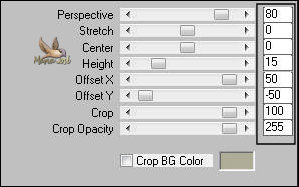
41.- Selections - Load Selection From Alpha Channel - Selection #7
* DELETAR 4 vezes - SELECT NONE
________________________________________________________________________________________
42.- Edit - Copiar/Colar como nova layer - deco_dominique_mj
* Posicionar como no modelo - Blend Mode - Luminance (L)
43.- Edit - Copiar/Colar como nova layer - deco_dominique_1_mj
* Blend Mode - Luminance (L) - Layers - Arrange - Move Down 2 vezes
44.- Edit - Copiar/Colar como nova layer - tube personagem (resize 80%)
* Posicionar - Drop Shadow - critério pessoal
________________________________________________________________________________________
LAYERS
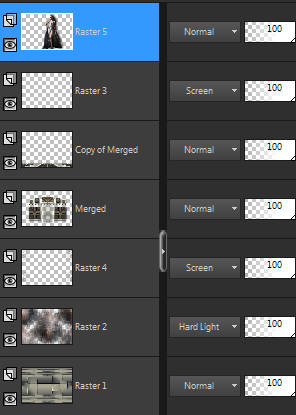
* Se você usar outras cores, poderá alterar o Blend Mode e Opacidade para obter um resultado melhor.
________________________________________________________________________________________
BORDERS
45.- Image - Add Borders - 1px - preto
* Image - Add Borders - 2px - cor do background
* Image - Add Borders - 1px - preto
46.- Selections - Select All - Image - Add Borders - 15px - branco
* Select - Invert - prencher com a mesma gradiente
47.- Plugin - VM Distortion - Distortion by Transparency - DEFAULT
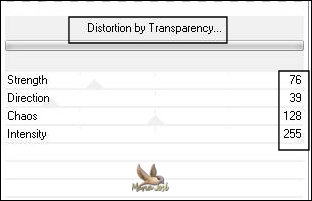
48.- Effects - Effects - Reflection Effects - Kaleidoscope - mesma configuração
* Drop Shadow 0, 0, 60,30, preto - SELECT NONE
________________________________________________________________________________________
49.- Image - Add Borders - 1px - preto
* Image - Add Borders - 2px - cor do background
* Image - Add Borders - 1px - preto
50.- Selections - Select All - EDIT COPY
* Image - Add Borders - 15px - branco
* Select - Invert - Colar dentro da seleçao a image copiada (item 50)
51.- Adjust - Blur - Gaussian Blur - Radius 5,00
52.- Selections - Select All - Image - Add Borders - 15px - branco
* Selections - Invert - Preencher com a gradiente
53.- Drop Shadow 0, 0, 60,30, preto - Selections - Invert - Repetir o Drop Shadow
* SELECT NONE - Image - Add Borders - 1px - preto
________________________________________________________________________________________
54.- Assinar o seu trabalho - Layers - Merge All Flatten
55.- Image - Resize - Width 1000px - Salvar em .jpg
Espero que apreciem, obrigada.
________________________________________________________________________________________
Outro Modelo



Este tutorial foi criado e publicado em 02 de abril de 2019 por Maria José Prado. É protegido por lei de Copyright e não poderá ser copiado, retirado de seu lugar, traduzido ou utilizado em listas de discussão sem o consentimento prévio e escrito de sua autora acima declinada.
VARIANTES